如何自定义自已的PS CS6键盘快捷键?
Adobe photoshopcs6中文版,是很多淘宝卖家、设计员或新手处理图片时,使用最多的工具软件;你经常使用时,能记住PS默认的键盘快捷键可大大提高工作效率。当然,你也可以根据自已的傍闭渌幔习惯自定义PS快捷键,使自已更加顺手操作软件,提高工作效率。现在本节主讲如何自定义PS键盘快捷键:不使用系统默认的,重新自已自定义。常用功能设置快捷键为例:保存、图像大小、画布大小、参考线、放大、缩小.本节流程:第一步:键盘快捷键设置位置介绍;第二步:应用程序菜单常用功能为例设置;第三步:面板菜单介绍;第四步:工具快捷键;第五步:设置后测试效果;另外,还附送一张工具的快捷键明细表。

2、快捷键应用于:可下拉,共三种;应用程序菜单:就是PS各个标题所有功能的设置;面板菜单:对工具等功能跳出的面板内功能设置;工具:PS左侧的工具快捷键设置;

2、常用功能:存储为WEB……点击【文件】,下拉即可见到【存储为WEB……】输入自定义键,如图

3、常用功能:图像大小、画布大小点击【图像】,下拉即可见到【图像大小、画布大小】输入自定义键,如图
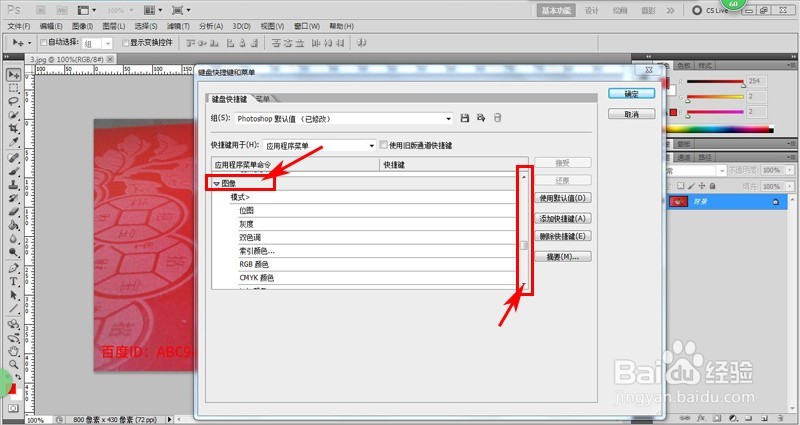
4、常用功能:放大、缩小、按屏幕大小缩放点击【视图】,下拉即可见到【放大、缩小、按屏幕大小缩放】输入自定义键,如图
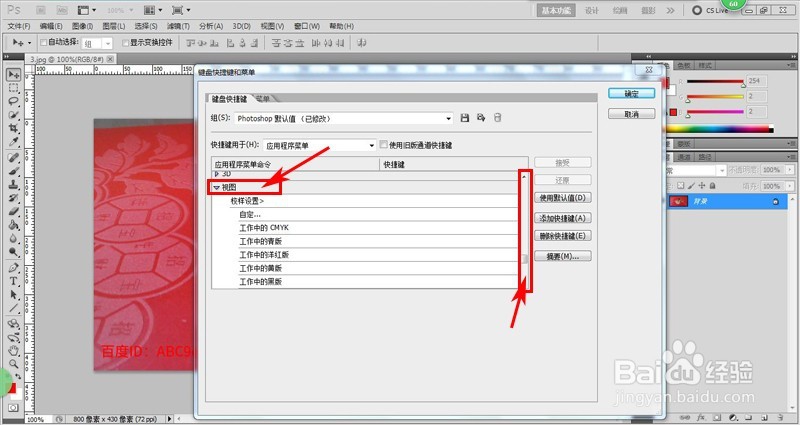
5、常用功能:新建参考线点击【视图】,下拉即可见到【新建参考线】输入自定义键,如图


第五步:设置后测试效果;
1、存储为WEB……,按下F12立即跳出存储框

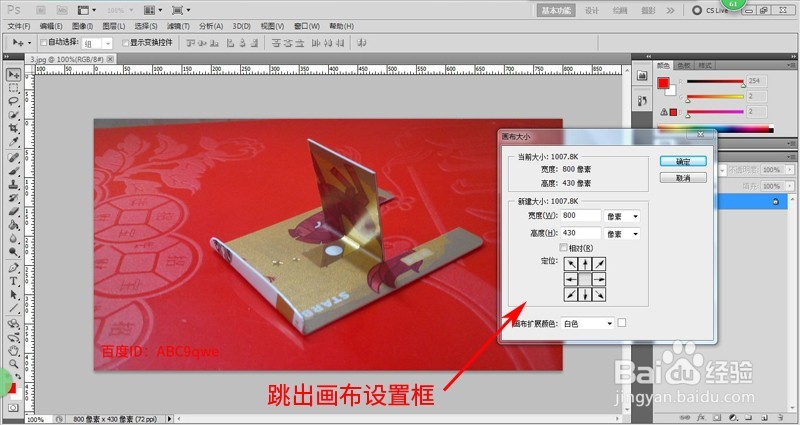

4、新建参考线,按下F3即跳出新建参考线框
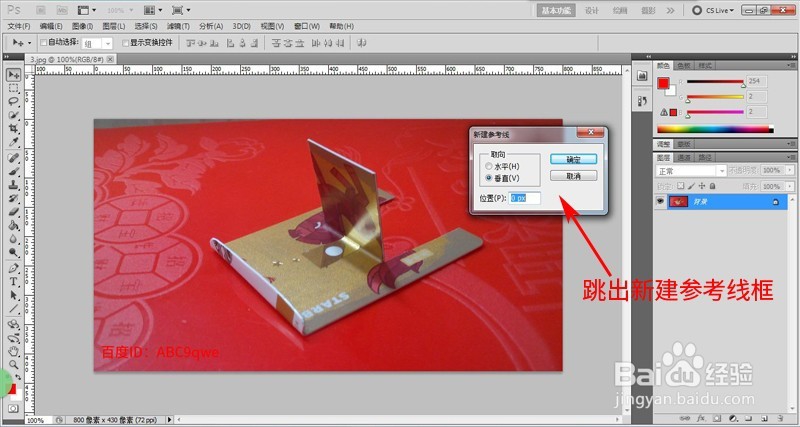



6、最后赠上工具栏默认快捷键明细表,你记一记常用的,对你大有帮助。

7、大功告成!.**您喜欢这篇文章吗?**若内容帮到你的……朋友们,请支持投票、评论一下!**您也可点击右下边绿色按钮“分享”,即分享到自已的空间,让更多的朋友们学习交流。**更多经验……你更可以关注右边作者名称并进入长期学习交流。谢谢!